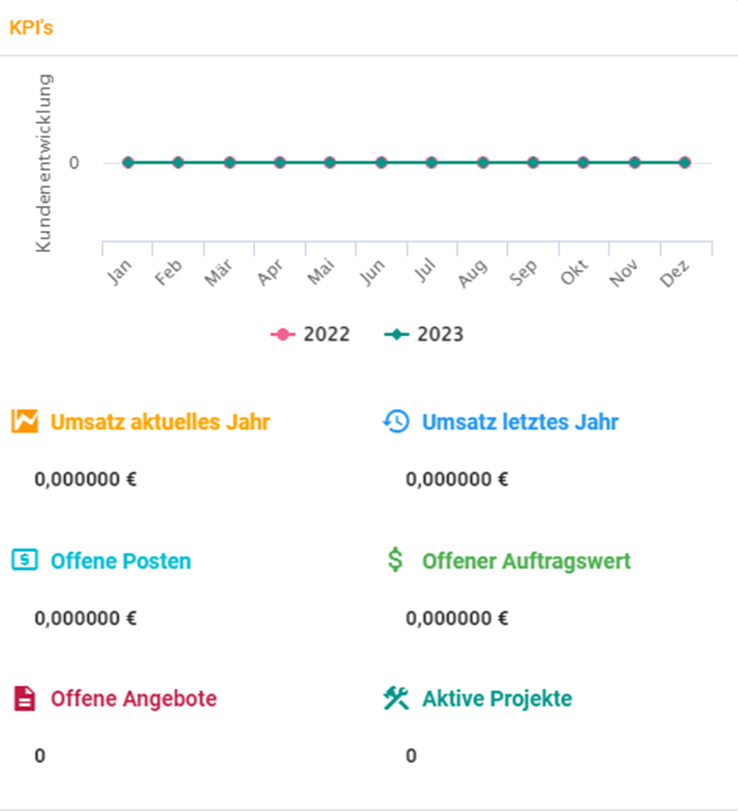Innerhalb der Geschäftspartner können Sie viele allgemeinen Infos hinterlegen.
- Öffnen Sie die Transaktion entsprechende Transaktion in Abhängigkeit, welche Kontakt-Art bearbeitet werden soll
- CRM01 – Interessenten
- SAL01 – Kunden
- PUR01 – Lieferanten
- Klicken Sie auf den entsprechenden Kontakt
- Wechseln Sie auf den Tab Allgemein
- Dieser Bereich ist in 4 Teile gegliedert:
- CRM
- Status: Hinterlegen Sie den aktuellen Status zu Ihrer Geschäftsbeziehung
- Verantwortlicher: Verantwortlicher für den jeweiligen Kontakt, die hier angezeigte Auswahl stammt auch den Benutzern
- Kundentyp: Hinterlegen Sie den Kundentyp
- Wettbewerber: Hinterlegen Sie den Wettbewerber zu Ihrem Geschäftspartner
- Leadquelle: Durch welche Quelle der Geschäftspartner auf Sie aufmerksam geworden
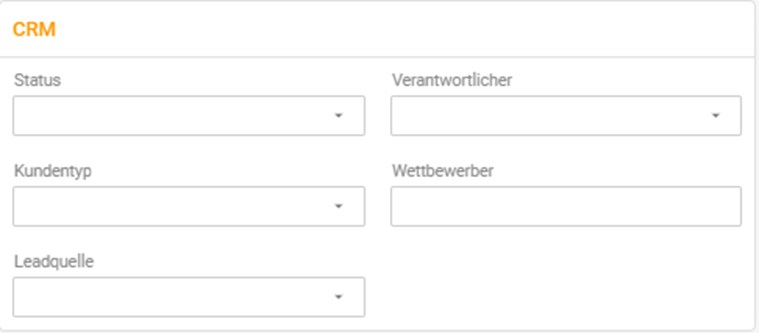
- Verkauf
- Konditionsträger: Hinterlegen Sie optional einen Kunden, der die Konditionen an diesen Kunden übertragen soll.
- Zentralregulierer: Hinterlegen Sie einen Kunden, der als Zentralregulierer fungieren soll.
- Benutze NICHT den Zentralregulierer als Rech.-Adr.: Aktivieren Sie die Checkbox, wenn auf den belegen nicht die Rechnungsadresse des Zentralregulierers gedruckt werden soll.
- Einkaufsabteilung: Hinterlegen Sie die Einkaufsabteilung für Ihren Lieferanten.
- Verkaufsabteilung: Hinterlegen Sie die Verkaufsabteilung
- Verkaufspreisliste: Weisen Sie eine Preisliste Ihrem Geschäftspartner zu
- Standard-Kopfrabatt/2/3: Weisen Sie Ihrem Geschäftspartner Standard-Zu- bzw. Abschläge auf Belegebene zu.
- Standard-Positionsrabatt: Weisen Sie Ihrem Geschäftspartner Standard-Zu- bzw. Abschläge auf Positionsebene zu.
- Frachtart: Weisen Sie Ihrem Geschäftspartner eine Standrad-Frachtart zu, welche bei der Belegerstellung automatisch übernommen werden soll.
- Versandart: Weisen Sie Ihrem Geschäftspartner eine Standrad-Versandart zu, welche bei der Belegerstellung automatisch übernommen werden soll.
- Abholung ab/bis: Hinterlegen Sie Abholzeiten für den Versanddienstleister
- Sprache: Definieren Sie eine Sprache, in der die Belege standardmäßig erstellt werden sollen.
- Unsere Kunden-Nr.: Hinterlegen Sie Ihre Kunden bzw. Lieferantennummer, welche Sie bei Ihrem Geschäftspartner haben
- Hauptadresse: Wählen Sie aus den Kontakt-Adressen eine Hauptadresse
- Brutto, Netto: Wählen Sie, ob der Kunden mit Netto- oder Brutto-Preisen seine Belege ausgewiesen bekommt.
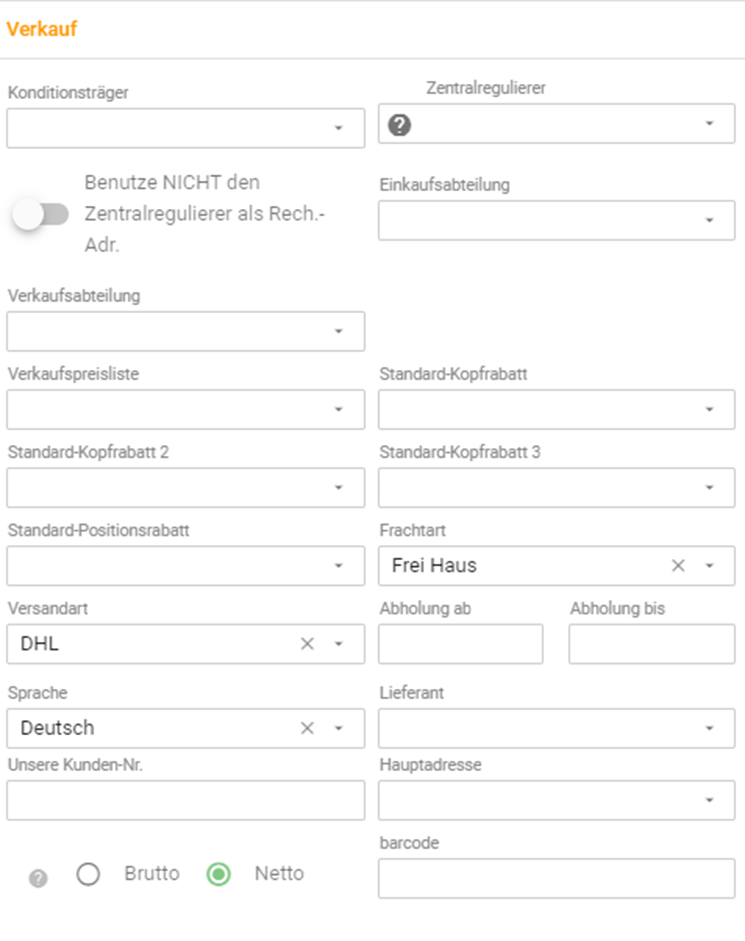
- Finanzen
- Währung: Wählen Sie die Währung, in welcher Sie die Belege standradmäßig ausstellen wollen.
- Steuerschlüssel: Wählen Sie einen Steuerschlüssel. Die Steuerregeln überlagern diese Voreinstellung.
- Zahlungskonditionen: Wählen Sie die Zahlungskondition für die Geschäftspartner.
- Zahlungsart: Wählen Sie die Zahlungsart für die Geschäftspartner.
- Finanzamt: Hinterlegen Sie den Sitz des Finanzamtes Ihres Geschäftspartners
- Steuernummer: Hinterlegen Sie die Steuernummer Ihres Geschäftspartners
- GLN: Hinterlegen Sie die GLN (Global Location Number) Ihres Geschäftspartners
- USt-IdNr. Hinterlegen Sie die UStID Ihres Geschäftspartners
- Debitoren: Hinterlegung des Debitoren- bzw. Kreditoren-Konto aus dem Kontenplan (FIN01)
- Mitbuchkonto: Anzeige des Mitbuchkontos aus dem Kontenplan
- Anzahlungskonto: Auswahl des Anzahlungskontos. Anzahlungskonto kann optional angegeben werden, wenn die Forderungen, welche aus Anzahlungen resultieren nicht auf das Standard-Mitbuchkonto verbucht werden sollen.
- DATEV Debitor-Nr.: Innerhalb des Datev-Exports würde die hier angegebene Nummer angegeben werden.
- Sammelrechnung: Definieren Sie, ob Ihre Kunde Einzel- oder Sammelrechnungen erhalten soll.
- Kreditlimit: Hinterlegen Sie ein Kreditlimit.
- Bonus Vereinbarung: Hinterlegen Sie Ihre ausgehandelten Bonus-Vereinbarungen.
- Min. Bestellwert: Hinterlegen Sie einen Mindestbestellwert
- Kostenstelle: Hinterlegen Sie die Zuweisung zu einer festen Kostenstelle.
- Externe Kostenstelle: wird auf Belegen angedruckt
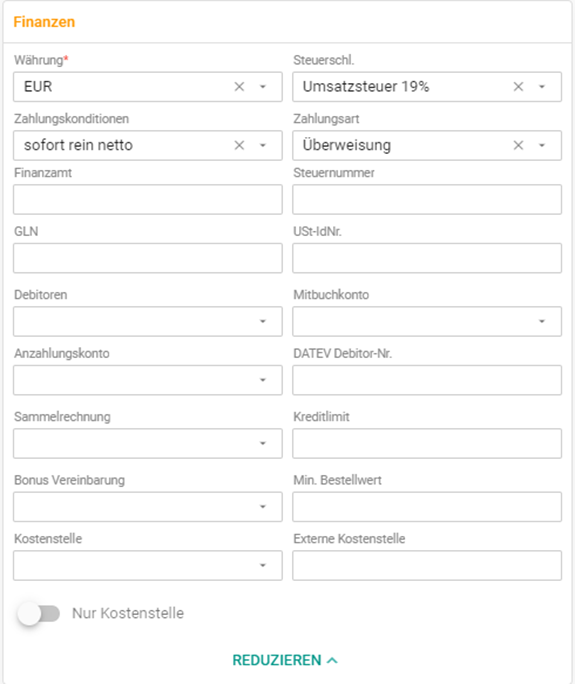
- Notizen
- Hier können Sie beliebige Notizen für Ihre Interessenten hinterlegen, bspw. Für interne Zwecke.
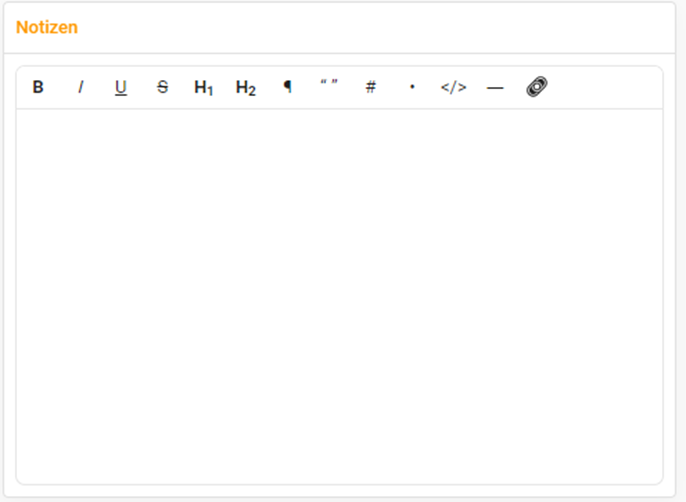
- KPI´s
- zeigt die Umsatzentwicklung des Geschäftspartner innerhalb des aktuellen und vorherigen Jahr als Diagramm an.